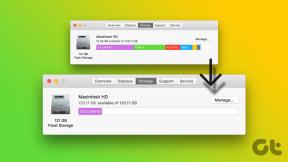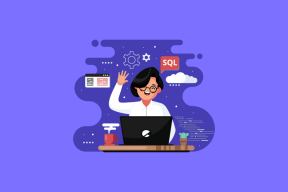5 sposobów naprawienia niedziałającego trybu Discord AMOLED
Różne / / August 27, 2023
Discord to jedna z najpopularniejszych platform do budowania społeczności. Bez wątpienia platforma stale udostępnia nowe funkcje poprawiające wygodę użytkownika. Jedna z takich funkcji jest nowością ciemny motyw w Discord zwany trybem AMOLED. Jeśli jednak tryb Discord AMOLED nie działa lub nie możesz znaleźć opcji jego włączenia, ten przewodnik jest dla Ciebie.

Tryb AMOLED to eksperymentalna funkcja ukryta pod interfejsem aplikacji. Ponieważ jest to nadal funkcja eksperymentalna, mogą wystąpić błędy uniemożliwiające działanie trybu AMOLED. W tym przewodniku pokażemy, jak włączyć tryb AMOLED w Discord i rozwiązać problemy. Zaczynajmy.
Jak włączyć tryb Discord Amoled
Jeśli nie możesz znaleźć trybu AMOLED na Discordzie, oto kroki, jak go znaleźć:
W aplikacji mobilnej Discord
Krok 1: Otwórz aplikację Discord i dotknij swojego profilu.
Krok 2: Przewiń w dół i dotknij Wygląd.


Krok 3: Teraz dotknij Ciemny 10 razy, a zobaczysz opcję trybu AMOLED. Włącz to.

Na komputerze
Unline mobile, Discord nie oferuje opcji włączenia trybu ciemnego AMOLED w aplikacji na PC i w przeglądarce, nawet w ramach ustawienia eksperymentalnego. Możesz jednak zainstalować Discord
Aplikacja na Androida w systemie Windows 11 lub użyj dowolnego dobrego emulatora, aby uzyskać wersję na Androida i włączyć tryb Discord AMOLED na swoim komputerze.Jednak nadal możesz włączyć tryb ciemny na Discordzie na swoim komputerze. Oto kroki:
Krok 1: Otwórz Discord w swojej przeglądarce lub otwórz jego aplikację.
Krok 2: Kliknij ikonę koła zębatego, aby otworzyć stronę Ustawienia użytkownika.

Krok 3: Przewiń w dół i wybierz Wygląd w obszarze Dostępność.
Krok 4: Stąd wybierz Ciemny.
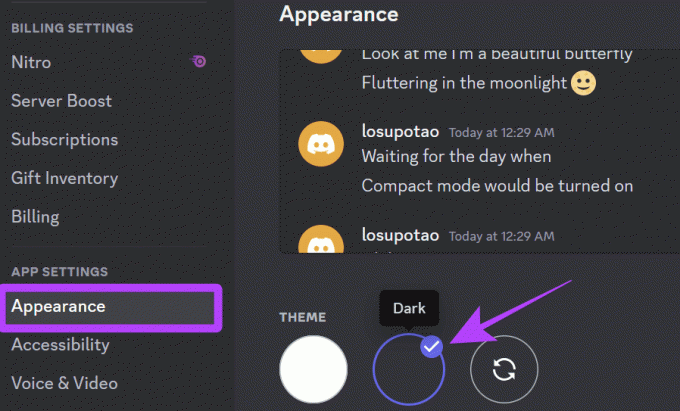
W razie potrzeby możesz także wybrać opcję „Synchronizuj z komputerem” obok opcji Ciemność, aby zsynchronizować temat Twojego systemu.
Jeśli jednak funkcja nie działa po jej włączeniu, przejdź do następnej sekcji, aby rozwiązać problem.
5 poprawek dla trybu Amoled, który nie działa na Discordzie
Jak wspomniano, tryb AMOLED jest nadal funkcją beta, więc czasami będą pojawiać się problemy. Mamy jednak pewne obejścia i poprawki, dopóki Discord nie zoptymalizuje tej funkcji.
1. Zmień motyw aplikacji Discord
Ponieważ tryb ciemny AMOLED jest częścią sekcji motywów, więc gdy tryb ciemny AMOLED przestanie działać, przełącz się na dowolny inny motyw i włącz go ponownie. Oto kroki:
Krok 1: Otwórz Discord i dotknij swojego profilu w prawym dolnym rogu.
Krok 2: Wybierz Wygląd w Ustawieniach aplikacji.


Krok 3: Wybierz Motyw jasny i zamknij aplikację.
Krok 4: Teraz odwiedź ponownie stronę Wygląd i włącz tryb ciemny.
Krok 5: Włącz tryb AMOLED.


2. Sprawdź kompatybilność urządzenia
Chociaż nie mogliśmy uzyskać żadnego oficjalnego potwierdzenia, tryb AMOLED może nie być widoczny w Discord ze względu na problemy ze zgodnością z wyświetlaczem Twojego urządzenia. Jeśli nazwa funkcji tego nie zdradza, tryb ciemny AMOLED jest przeznaczony dla urządzeń z wyświetlaczami OLED/AMOLED. Najlepiej sprawdzić to na urządzeniu z panelem AMOLED i sprawdzić, czy funkcja działa.
3. Wyczyść pamięć podręczną na urządzeniach z Androidem
Pliki pamięci podręcznej pomagają skrócić czas ładowania aplikacji, ale jeśli nie wyczyścisz plików pamięci podręcznej przez dłuższy czas, może to pogorszyć działanie aplikacji Discord. Pliki pamięci podręcznej można wyczyścić tylko w systemie Android. Spójrzmy na kroki, aby wyczyścić pamięć podręczną Discord.
Notatka: W zależności od telefonu z Androidem i jego wersji nazwy opcji i ich pozycja mogą się różnić. Jednak te kroki mogą nadal dać ci ogólne pojęcie o tym, co robić.
Krok 1: Otwórz Ustawienia i dotknij Aplikacje > wybierz „Pokaż wszystkie aplikacje X”.


Krok 2: Wybierz Discord i dotknij „Pamięć i pamięć podręczna”

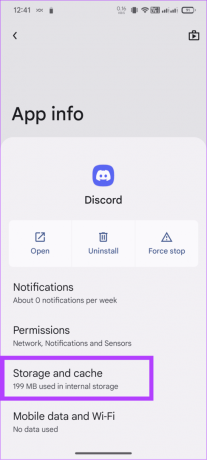
Krok 3: Kliknij Wyczyść pamięć podręczną.
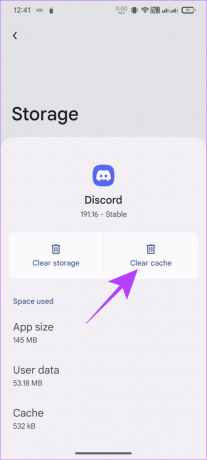
Jeśli jesteś użytkownikiem iPhone'a, odciąż aplikację i zainstaluj go ponownie. Jeśli chodzi o przeglądarkę, możesz wyczyść pamięć podręczną i zobacz czy to pomoże.
4. Wymuś zatrzymanie aplikacji na Androidzie
Oprócz czyszczenia pamięci podręcznej aplikacji możesz wymusić zatrzymanie aplikacji, a następnie otworzyć ją ponownie. Mamy nadzieję, że to rozwiąże problemy z trybem AMOLED. Oto kroki:
Notatka: Nazwy i pozycje opcji mogą się różnić w zależności od smartfona z systemem Android i jego wersji. Jednak te kroki mogą nadal dać ci ogólne pojęcie o tym, co robić.
Krok 1: Otwórz Ustawienia i dotknij Aplikacje > wybierz „Pokaż wszystkie aplikacje X”.


Krok 2: Wybierz Discord i dotknij Wymuś zatrzymanie.

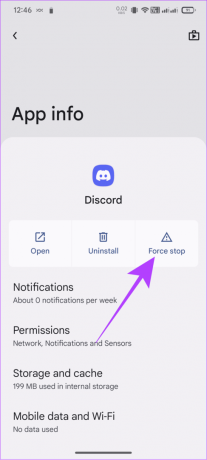
5. Opuść wersję beta Discord na Androidzie
Jak wspomniano wcześniej, tryb AMOLED w Discord jest funkcją eksperymentalną i może powodować problemy. Jeśli jednak masz dołączył do wersji beta aplikacji, będzie bardziej niestabilny i powodować problemy, w tym nieprawidłowe działanie trybu AMOLED. Oto, jak możesz opuść program beta na Androidzie:
Krok 1: Otwórz Sklep Google Play > wyszukaj i otwórz plik Niezgoda strona.
Krok 2: Przewiń w dół i dotknij Opuść > dotknij Opuść ponownie, aby potwierdzić.


Często zadawane pytania dotyczące trybu AMOLED w Discord
AMOLED to skrót od Active Matrix Organic Light Emitting Diodes, odmiany wyświetlacza OLED stosowanego w wielu smartfonach i wyświetlaczach urządzeń takich jak telewizory.
Tak. Włączenie trybu ciemnego może pomóc wydłużyć żywotność wyświetlacza AMOLED w urządzeniu. Dodatkowo możesz także użyć ciemnych ikon i innych podobnych elementów, aby wydłużyć żywotność wyświetlacza. Jednak technologia wyświetlania uległa poprawie na przestrzeni lat i obecnie zapewnia lepszą trwałość nawet w przypadku jasnego motywu.
Ciesz się inną niezgodą
Nie ma wątpliwości, że tryb AMOLED nadaje Discordowi inny wygląd, zmniejsza zmęczenie oczu i zwiększa żywotność baterii, jeśli jest używany na wyświetlaczu OLED. Mamy nadzieję, że ten przewodnik pomógł Ci naprawić niedziałający tryb Discord AMOLED. Jeśli nadal masz jakieś problemy, skontaktuj się z obsługą Discorda do pomocy.
Ostatnia aktualizacja: 23 sierpnia 2023 r
Powyższy artykuł może zawierać linki partnerskie, które pomagają wspierać Guiding Tech. Nie wpływa to jednak na naszą rzetelność redakcyjną. Treść pozostaje bezstronna i autentyczna.

Scenariusz
Anoop jest autorem treści z ponad 3-letnim doświadczeniem. W GT zajmuje się Androidem, Windowsem, a także ekosystemem Apple. Jego prace były prezentowane w wielu publikacjach, w tym w iGeeksBlog, TechPP i 91 mobile. Kiedy nie pisze, można go zobaczyć na Twitterze, gdzie dzieli się najnowszymi aktualizacjami z zakresu technologii, nauki i wielu innych.